Page 1
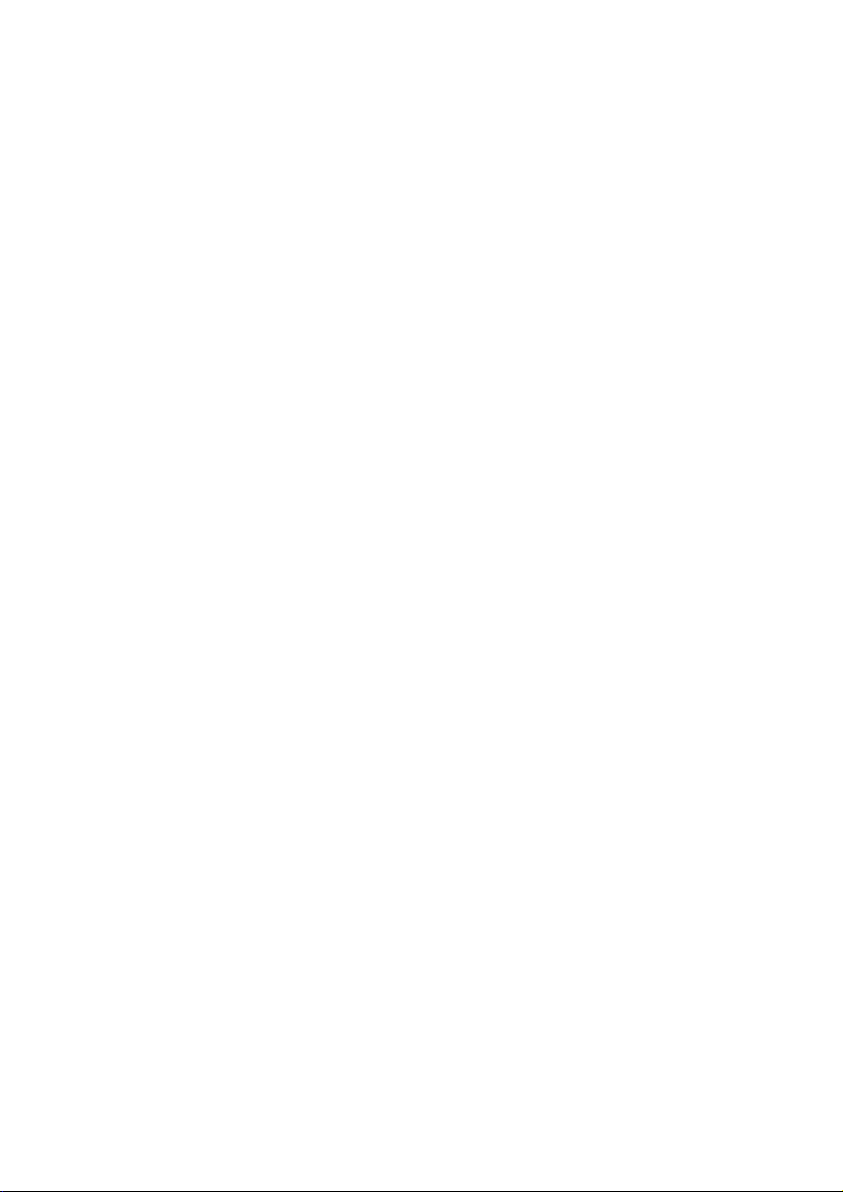
Indhold
Indhold...........................................................................................1
Sikkerhedsanvisninger ...................................................................2
Driftssikkerhed og installation.....................................................................2
Elektromagnetisk kompatibilitet / Standardkonformitet..............................3
Sikkerhed ved tilslutning ............................................................................4
Strømforsyning ....................................................................................... 4
Vedligeholdelse ..............................................................................5
Genanvendelse ...............................................................................5
Sikring af data ................................................................................6
Introduktion...................................................................................6
Informationer om denne vejledning...........................................................6
Service ....................................................................................................6
Vores målgruppe ....................................................................................6
Medfølgende dele ...........................................................................7
Systemkrav .....................................................................................7
Ibrugtagning..................................................................................8
Tilslutning af kabler.................................................................................... 8
Opdeling af harddisken .............................................................................. 9
Før harddisken opdeles... ........................................................................9
Partitioneringsprogrammer.....................................................................9
Partitionering af drev...............................................................................9
Formatering af drev................................................................................. 9
Vælge mellem NTFS, FAT og FAT32.......................................................10
Fjernelse af harddisk på computeren ........................................................12
Service ..........................................................................................13
Fejlfinding ................................................................................................13
Årsager..................................................................................................13
Afhjælpning.......................................................................................... 13
Har du brug for yderligere hjælp? .........................................................14
Kopiering af denne manual ......................................................................14
Copyright © 2008 / 11/08
Alle rettigheder forbeholdes.
Denne manual er ophavsretligt beskyttet.
Copyright indehaves af fa. MEDION
Varemærker:
®
og Windows® er fa. Microsoft®´s registrerede varemærker.
MS-DOS
Andre varemærker er de respektive ejeres ejendom.
Ret til tekniske ændringer forbeholdes.
®
.
Page 2
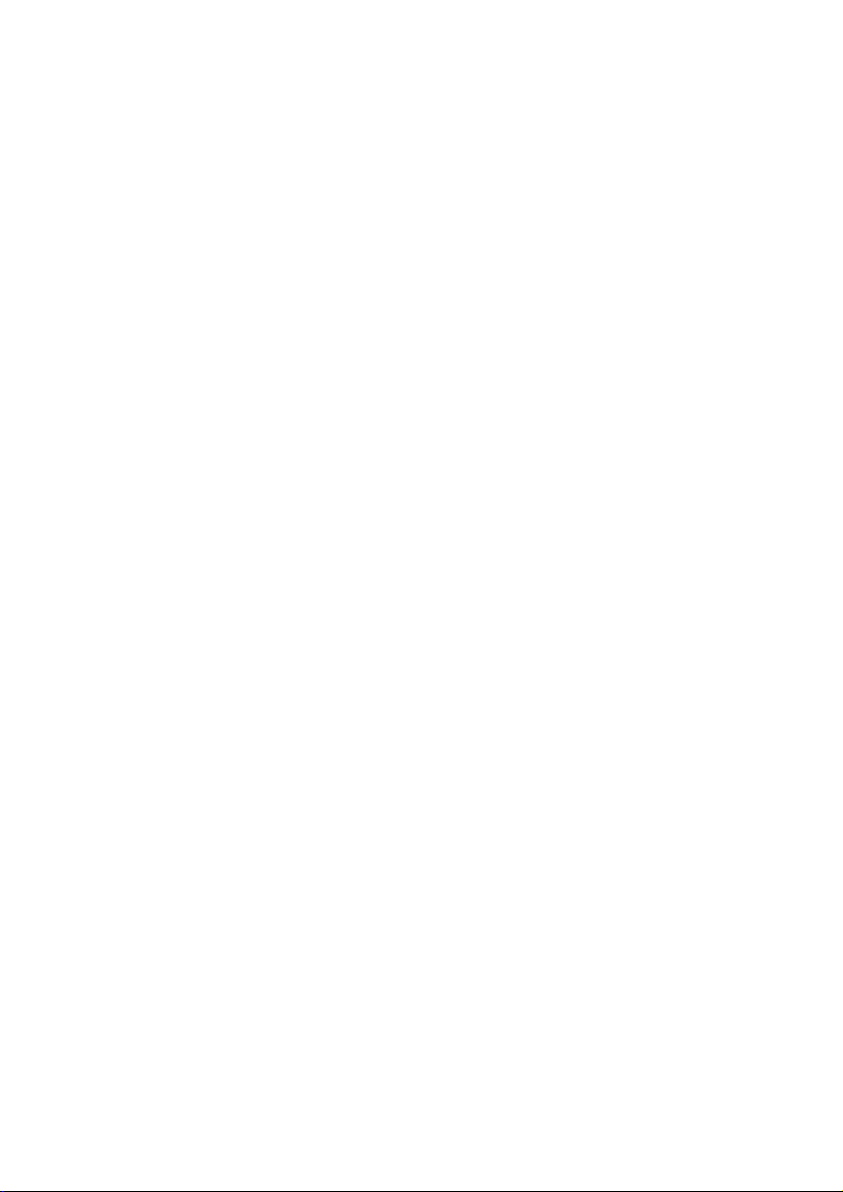
Sikkerhedsanvisninger
Det anbefales at læse dette afsnit grundigt igennem og at følge de anførte anvisninger.
Dermed sikres korrekt funktion og lang holdbarhed af harddisken.
Gem denne betjeningsvejledning, hvis der skulle blive behov for den senere, evt. i
forbindelse med salg af harddisken.
Driftssikkerhed og installation
• Lad aldrig børn lege i nærheden af elektriske apparater uden opsyn. Børn er
ikke altid klar over, at brugen af disse apparater kan være forbundet med en risiko.
• Harddiske er ekstremt sårbare over for stød. Undgå at tabe harddisken, og udsæt
den aldrig for stød eller rystelser, da data på harddisken derved kan ødelægges. Husk
specielt dette i forbindelse med transport af harddisken. Der ydes ingen garanti
på sådanne skader.
• Følg betjeningsvejledningen for PC‘en.
• Åbn aldrig harddiskens kabinet, da harddisken derved ødelægges. Hvis kabinettet
åbnes, bortfalder garantien.
• Vent med at bruge harddisken, til den har opnået stue-temperatur, når den
transporteres fra et sted til en andet. Ved store udsving i temperatur og fugtighed kan der forekomme kondens og dannes fugt, som kan medføre kortslutning.
• For at undgå fejlfunktion, må harddisken og enheder sluttet til denne ikke udsættes
for fugt, støv, varme og direkte sollys.
• Sørg for, at alle enheder placeres på et stabilt og jævnt underlag fri for
rystelser, således at de ikke falder ned.
• Læg ledningerne på en sådan måde, at ingen kan træde på eller snuble over dem.
• Stil ikke genstande på ledningerne, da de i givet fald kan beskadiges.
• Sprækker og åbninger sørger for udluftning af harddisken. Disse åbninger må aldrig
tildækkes, da der ellers kan ske overophedning.
• De spændinger og grænseflader, der er anvendt i enhederne, overholder
bestemmelserne i EU's Lavspændingsdirektiv iht. EN 60950. Harddisken må kun
forbindes til grænseflader, der også overholder de i EN 60950 anførte spændinger.
• Kontakt vort servicecenter, hvis der opstår tekniske problemer med harddisken. Hvis
der opstår et behov for service eller reparation skal henvendelse ske til autoriseret serviceværksted.
• I de første timer, hvor apparatet anvendes, kan der forekomme en karakteristisk, men
helt ufarlig lugt, som forsvinder med tiden.
For at afhjælpe lugtdannelsen anbefales det at lufte regelmæssigt ud i rummet. Ved
udviklingen af produktet har vi sikret, at de gældende grænseværdier nøje
overholdes.
2
Dansk
Page 3
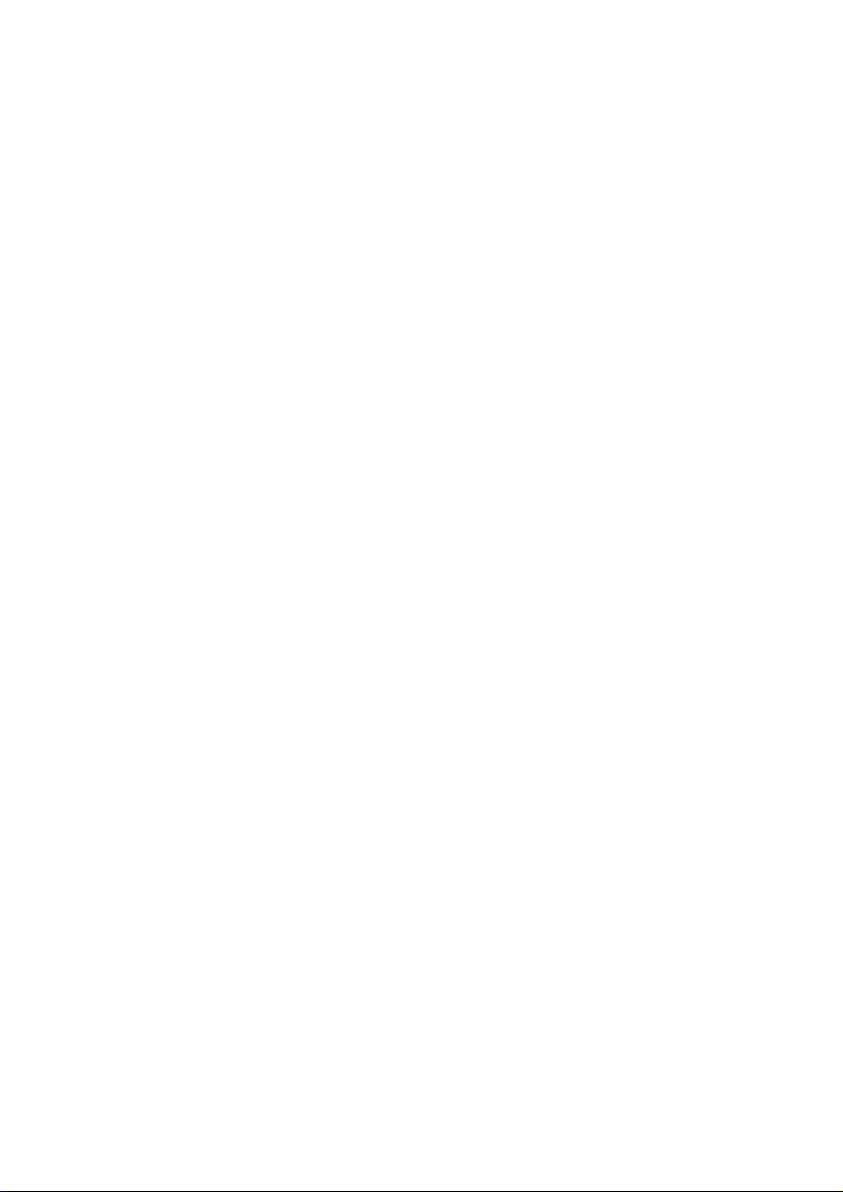
Elektromagnetisk kompatibilitet / Standardkonformitet
Dette apparat opfylder kravene til elektromagnetisk standardkonformitet og elektrisk
sikkerhed i følgende bestemmelser:
EN 55022
EN 55024
EN 61000-3-2
EN 61000-3-3
EN 60950
• Retningslinier for elektromagnetisk forenelighed (Electromagnetic Compatibility
EMC) skal overholdes ved tilslutning af harddisken.
Informationsteknologisk udstyr – Radiostøjskarakteristikker Grænseværdier og målemetoder
Informationsteknologisk udstyr - Immunitetskarakteristikker Grænseværdier og målemetoder
Elektromagnetisk kompatibilitet (EMC) - Grænseværdier Grænseværdier for udsendelse af harmoniske strømme
(udstyrets strømforbrug op til og inklusive 16 A per fase)
Elektromagnetisk kompatibilitet (EMC) - Grænseværdier Begrænsning af spændingsændringer, spændingsfluktuationer
og flimmer i offentlige lavspændingsforsyninger, fra udstyr
med mærkestrøm op til og med 16 A pr fase og ikke beregnet
til betinget tilslutning
Sikkerhed af udstyr til informationsteknologi
Sikkerhedsanvisninger
3
Page 4
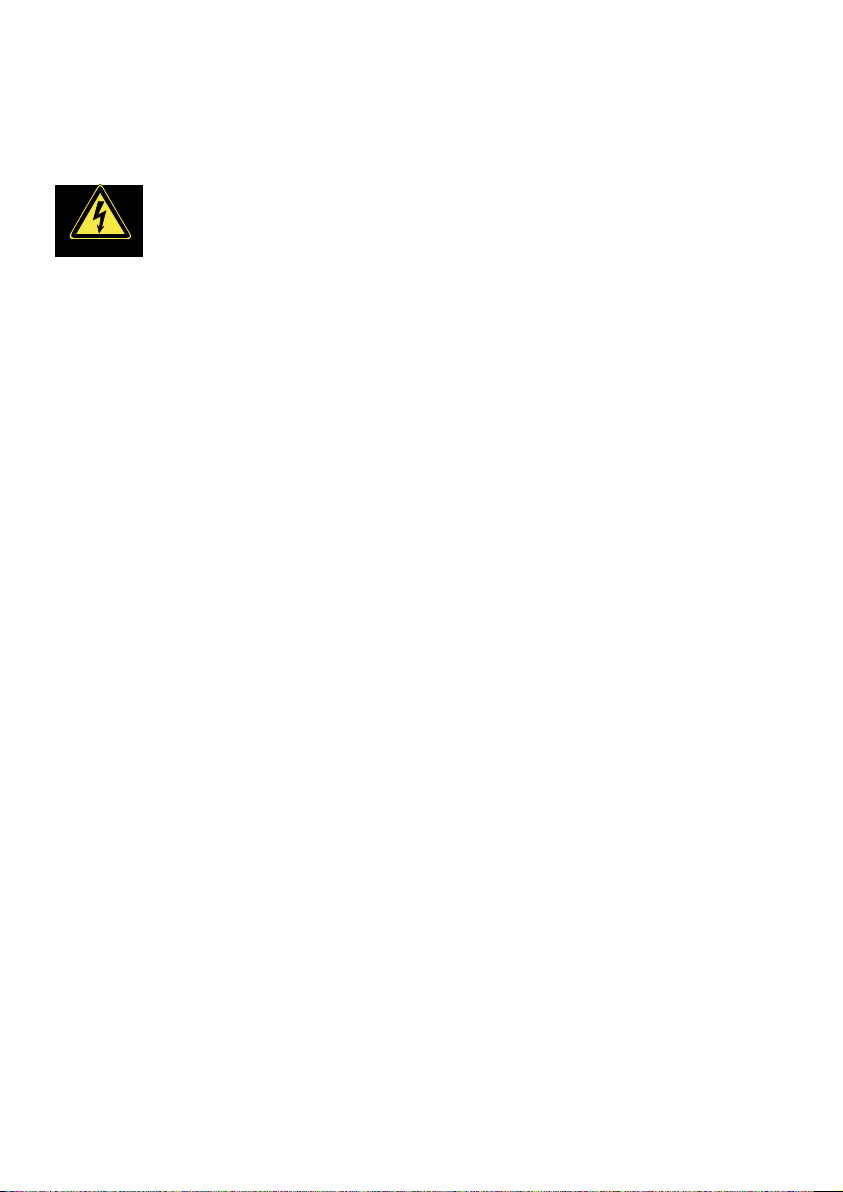
Sikkerhed ved tilslutning
Strømforsyning
• Åben aldrig strømforsyningens kabinet. Der kan opstå livsfare, på
• Stikdåsen skal være i nærheden af apparatet og være let at komme til.
• For at afbryde strømforsyningen til apparatet trækkes netadapteren ud af
stikkontakten. Tag fat på selve adapteren, når du trækker den ud. Du må aldrig
trække i ledningen.
• Netadapteren må ikke tildækkes, da den ellers kan blive for varm og evt. beskadiges.
• Netadapteren må ikke længere anvendes, hvis kabinettet eller ledningen er
beskadiget. Den bør i dette tilfælde erstattes med en netadapter af samme type.
• Brug kun strømforsyningen i stikdåser med jordforbindelse med AC 200-240V~, 50
Hz. De kan spørge Deres el-leverandør, hvis De ikke er sikker på strømforholdene der,
hvor De vil bruge Deres apparat.
• Træk netadapteren ud af stikkontakten, når den ikke er i brug, eller anvend en
strømspareskinne for at undgå strømforbrug i slukket tilstand.
• Bruger De forlængerledninger bør De være opmærksom på, at disse lever op til VDE-
Kravene. Spørg i givet fald Deres el-installatør.
• For yderligere sikkerhedshensyn anbefales en overspændingsbeskyttelse, der
beskytter Deres harddisk.
grund af elektrisk stød, ved åbnet kabinet. Det indeholder ingen
dele som kan vedligeholdes.
4
Dansk
Page 5
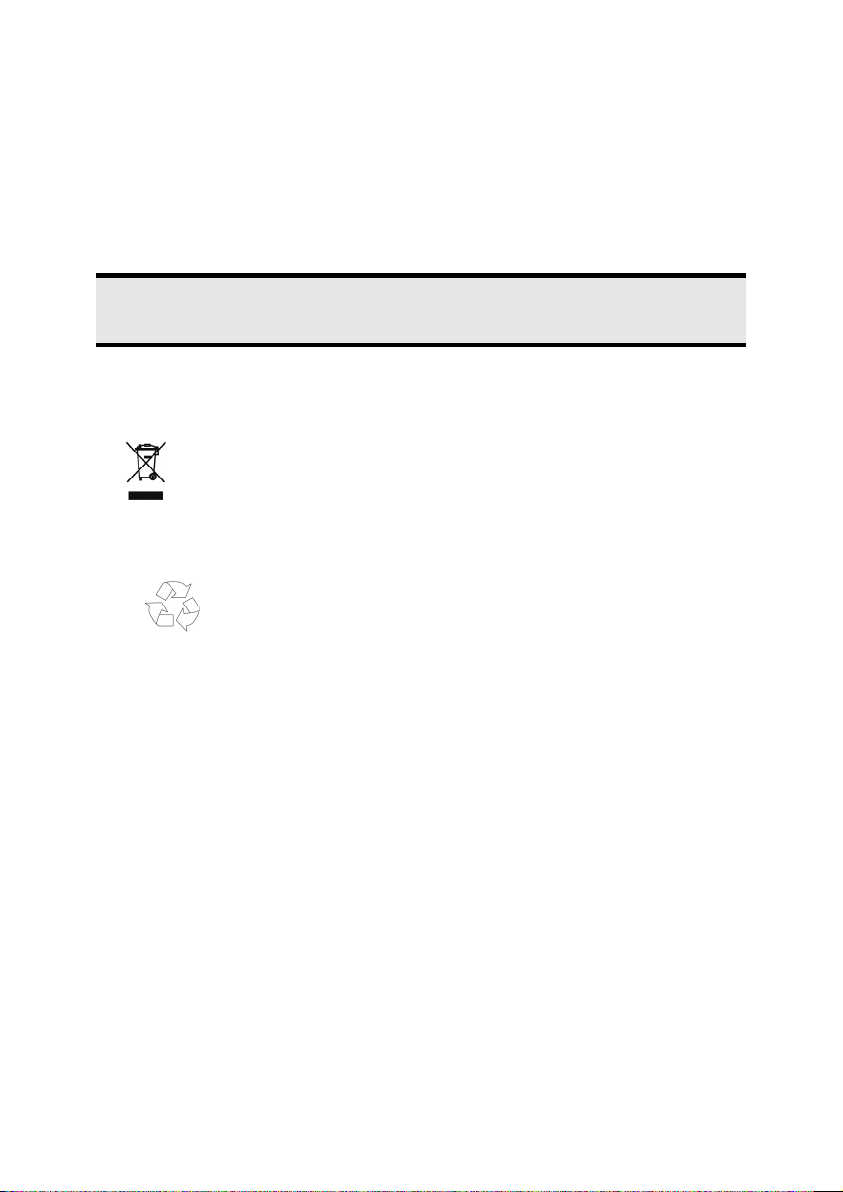
Vedligeholdelse
Det er normalt ikke nødvendigt at rengøre enheden. Hvis det imidlertid skulle blive
nødvendigt, anbefales det at tage stikket ud af netkontakten inden vedligeholdelse
foretages.
• Kontrollér, at harddisken ikke bliver snavset. Der må aldrig anvendes
opløsningsmidler, ætsende eller gasholdige midler til rensning eller rengøring.
Bemærk!
Denne enhed indeholder ingen dele, der skal vedligeholdes eller rengøres.
Genanvendelse
Apparat
Når apparatet er nået til slutningen af dets levetid, må Du under ingen omstændigheder
smide det ud som almindeligt husholdningsaffald. Undersøg mulighederne for en
miljømæssig korrekt bortskaffelse.
Emballage
Emballage og indpakningshjælpemidler, der ikke skal bruges mere, kan genbruges og skal
derfor principielt bortskaffes til genbrug.
Vedligeholdelse
5
Page 6

Sikring af data
Introduktion
Informationer om denne vejledning
Vi har organiseret denne vejledning sådan, at du altid kan finde de nødvendige
informationer inddelt efter emner i indholdsfortegnelsen.
Til betjening af programmer og styresystemet kan du altid gøre brug af de omfattende
hjælpefunktioner, som programmerne byder på vha. et tastetryk eller museklik (for det
meste F1).
Denne hjæp ydes under anvendelse af styresystemet Microsoft Windows
program.
Service
Vi støtter dig i dit daglige arbejde gennem individuel kundeservice. Kontakt os – vi glæder
os til at kunne hjælpe dig. I vores håndbog finder du et særligt kapitel om kundeservice på
side 8.
®
eller kørsel af et
Vores målgruppe
Denne vejledning henvender sig til førstegangs- såvel som
avancerede brugere.
Trods det at harddisken kan anvendes professionelt, er den fremstillet til anvendelse i en
privat husholdning.
De mangfoldige anvendelsesmuligheder står til rådighed for hele familien.
6
Dansk
Page 7

Medfølgende dele
De bedes kontrollere, om leveringen er fuldstændig. Kontakt os venligst inden for 14 dage
efter købet hvis den ikke er komplet, og husk at angive serienummeret i denne forbindelse.
Med den købte Harddisk har du modtaget følgende komponenter:
• Ekstern 3,5“ harddisk med kompakt kabinet
• USB 2.0/1.1 tilslutningskabel
• Netadapter
• Betjeningsvejledning, garantibevis
Systemkrav
• Computer PC/AT-kompatibel computer
• Processorkapacitet fra Pentium 200 MHz
• Operativsystem Windows
• Hukommelse 32 MB, vi anbefaler 64 MB eller mere
• Tilslutning USB
eSATA-tilslutning
®
XP/Vista®
Medfølgende dele
7
Page 8

Ibrugtagning
Tilslutning af kabler
Harddisken kan tilsluttes ved hjælp af USB 2.0.
Det er også muligt at tilslutte harddisken til PC'en med USB 1.1. I så fald er
overførselshastigheden dog væsentligt langsommere.
Hvis din pc råder over et eksternt SATA interface, skal harddisken tilsluttes via dette. Denne
tilslutning giver en højere overførselshastighed end via USB.
(Billede af bagsiden)
Strømtilførsel USB- eSATA tilslutning tilslutning
1. Tænd PC'en og vent, til den er helt færdig med indlæsning af Windows®.
2. Tilslut det USB-tilslutningskabel i USB-indgangen i den eksterne harddisk.
eller
Hvis din pc råder over et eSATA interface, skal du benytte et eSATA-kabel
(ekstraudstyr).
3. Sæt herefter netadapteren i en stikkontakt, som er let tilgængelig og tilslut
netadapteren i indgangen på harddisken.
4. Driftsindikatoren (blå diode) lyser, så snart harddisken er forbundet med
strømtilførslen.
5. Harddisken genkendes og aktiveres nu automatisk i Windows
®
2000/XP/Vista.
8
Dansk
Page 9

Opdeling af harddisken
Vigtigt
Harddisken er allerede indrettet ved leveringen. En ny formatering eller partitionering er ikke nødvendig.
Bemærk!
Når et drev partitioneres eller formateres, slettes alle data på harddisken. Vi
påtager os intet ansvar for tabte data.
Før harddisken opdeles...
Vi gør endnu engang opmærksom på, at der ved opdeling af en ny harddisk anvendes
programmer, som ved forkert brug kan slette data, som ikke kan gendannes.
Vigtigt
Tag back-up af alle data og kontrollér, om det er muligt at gendanne de
pågældende data.
Partitioneringsprogrammer
I Windows® 2000/XP benyttes hjælpeprogrammet Enhedshåndtering, for at opdele
harddisken. Programmet findes under System.
Ved dette operativsystem skal man have administratorrettigheder for at kunne opdele
harddisken.
I Windows hjælpefunktioner er der mulighed for at få nærmere oplysninger om brug af
programmet.
Partitionering af drev
Ved partitionering af et drev opdeles harddisken i forskellige områder, der fungerer som
separate logiske drev (betegnes med bogstaverne C:, D:, E: osv.). Se i dokumentationen for
operativsystemet, hvordan harddiske partitioneres.
Formatering af drev
For at kunne lægge data ind på harddisken, skal partitionerne formateres.
Bemærk!
Vær meget opmærksom ved indtastning af drevbogstaver, således at et drev,
der indeholder data, ikke formateres ved en fejl.
Ibrugtagning
9
Page 10

Partitionerne kan udføres via Explorer (klik med højre musetast på drev og vælg
formatering). I næste afsnit beskrives det, hvilke formateringsmuligheder der findes.
Vælge mellem NTFS, FAT og FAT32
De kan vælge mellem tre filsystemer til diskpartitioner på en computer, der kører Windows
XP: NTFS, FAT og FAT32. Brug oplysningerne nedenfor til at sammenligne filsystemerne.
NTFS er stærkere end FAT og FAT32 og omfatter funktioner, der kræves for at være vært
for Active Directory såvel som andre vigtige sikkerhedsfunktioner.
De kan f.eks. kun bruge funktioner som Active Directory og domænebaseret sikkerhed ved
at vælge NTFS som filsystem.
Det er nemt at konvertere partitioner til NTFS. Installationsprogrammet gør konverteringen
nem, uanset om Deres partitioner anvender FAT, FAT32 eller en ældre version af NTFS.
Denne form for konvertering bevarer filerne intakte (i modsætning til formatering af en
partition).
Hvis De ikke har brug for at bevare Deres filer, og De har en FAT- eller FAT32-partition,
anbefales det, at De formaterer partitionen med NTFS i stedet for at konvertere fra FAT eller
FAT32.
Formatering af en partition sletter alle data i partitionen og gør det muligt at starte med et
tomt drev.
De skal bruge NTFS for at bevare adgangskontroller til filer og mapper til understøttelse af
begrænsede konti.
Hvis De bruger FAT32, har alle brugere adgang til alle filer på Deres harddisk, uanset
kontotype (administrator, begrænset eller standard).
NTFS er det filsystem, som fungerer bedst med store diske. Det næstbedste filsystem til
store diske er FAT32.
Der findes situationer, hvor De kan være nødt til at vælge FAT eller FAT32 som filsystem.
Hvis De har behov for at have en computer, der sommetider kører en tidligere version af
Windows og andre gange kører Windows XP, skal De have en FAT- eller FAT32-partition
som primær partition (eller startpartition) på harddisken.
De fleste tidligere versioner af Windows giver ikke adgang til en partition, hvis den
anvender den seneste version af NTFS.
De to undtagelser er Windows 2000 og Windows NT 4.0 med Service Pack 4 eller nyere.
Windows NT 4.0 med Service Pack 4 eller nyere giver adgang til partitioner med den
nyeste version af NTFS, men med visse begrænsninger: Den har ikke adgang til filer, der er
gemt ved hjælp af NTFS-funktioner, som ikke fandtes, da Windows NT 4.0 blev frigivet.
Bortset fra en situation med flere operativsystemer er det anbefalede filsystem imidlertid
NTFS.
10
Dansk
Page 11

Vigtigt
Når De har konverteret et drev eller en partition til NTFS, kan De ikke uden
videre konvertere det tilbage til FAT eller FAT32. De skal omformatere drevet
eller partitionen, hvilket sletter alle data inklusive programmer og personlige
filer i partitionen.
Bemærk!
Visse ældre programmer kan ikke køre på en NTFS-diskenhed, så De bør
undersøge de aktuelle softwarekrav, før De konverterer.
Den følgende tabel beskriver kompatibiliteten for hvert filsystem med forskellige
operativsystemer.
NTFS FAT FAT32
En computer, der kører Windows XP
eller Windows 2000, har adgang til
filer i en NTFS-partition. En computer,
der kører Windows NT 4.0 med
Service Pack 4 eller nyere kan have
adgang til visse filer. Andre
operativsystemer har ingen adgang.
I den følgende tabel sammenlignes de mulige disk- og filstørrelser i hvert filsystem.
NTFS FAT FAT32
Den mindste anbefalede
størrelse diskenhed er ca.
10 megabyte (MB).
Diskenheder større end 2
terabyte (TB) er mulige.
Kan ikke bruges på
disketter.
Filstørrelsen begrænses
kun af størrelsen af
diskenheden.
Diskenheder fra
diskettestørrelse op til 4
gigabyte (GB).
Understøtter ikke domæner.
Maksimumfilstørrelse på 2
GB.
Der er adgang fra MS-DOS,
alle versioner af Windows,
Windows NT, Windows
2000, Windows XP og
OS/2.
Diskenheder fra 512 MB til 2 TB.
I Windows XP kan De kun
formatere en FAT32-diskenhed
op til 32 GB.
Understøtter ikke domæner.
Maksimumfilstørrelse på 4 GB.
Der er kun adgang
fra Windows 95
OSR2, Windows
98, Windows Me,
Windows 2000 og
Windows XP.
Ibrugtagning
11
Page 12

Fjernelse af harddisk på computeren
Alt efter operativsystemet skal den eksterne harddisk afmeldes, før den kan fjernes. Dette
gælder normalt for Windows 2000. Se i hjælpeprogrammet for den aktuelle Windowsversion, hvordan dette fungerer.
1. Afmeld harddisken i operativsystemet, hvis dette er nødvendigt.
2. Tag netstikket ud af kontakten og fjern alle forbindelseskabler til den eksterne
harddisk.
Bemærk!
Når der hentes data på harddisken, må harddisken ikke være fjernet eller slukket,
da dette kan medføre tab af data.
Man kan se, at der sker dataoverførsel ved at indikatoren blinker blåt. Når
indikatoren lyser konstant blåt, overføres der p.t. ingen data. Det skal dog
sikres, at alle filer, som er åbne på harddisken (dokumenter osv. ), lukkes
igen, før harddisken fjernes eller slukkes.
12
Dansk
Page 13

Service
Fejlfinding
Årsager
Fejlfunktion kan i nogle tilfælde skyldes banale ting, men der kan også være tale om
komplicerede fejl, som kræver en grundig analyse.
Forudsætninger for optimal funktion af harddisken:
• fejlfri computer, som fungerer uden problemer
• et stabilt og korrekt installeret styresystem
• korrekt kabeltilslutning
• regelmæssig udførelse af Windows®-programmerne „Defragmentering“ og
„Scandisk“, som fjerner fejlkilder og øger computerens hastighed.
Afhjælpning
I det følgende er anført nogle mulige årsager til fejlfunktion og forslag til afhjælpning af
problemer. Hvis de her anførte afhjælpningsforslag ikke løser problemet, kontaktes
nærmeste servicecenter.
Virker harddiskens motor?
• Hvis motoren virker, skal man kunne høre en svag summen og klikkende lyde, når
computeren tændes.
Kan computeren finde drevet?
• Genstart computeren.
Viser Scandisk, at harddisken er fejlfri?
• Hjælpeprogrammet Scandisk findes på Windows startdisketten og kontrollerer disken
for eventuelle fejl. Hvis der konstateres fejl, kan dette være en indikation af, at der er
fejl på harddisken.
Hvorfor formateres harddisken ikke ved fuld kapacitet?
• Kontrollér, om operativsystemet og filsystemet overholder de krævede specifikatio-
ner.
Service
13
Page 14

Har du brug for yderligere hjælp?
Hvis vore forslag i ovenstående afsnit ikke har løst dine problemer, bedes du kontakte os.
Det er en stor hjælp, hvis du stiller følgende informationer til rådighed:
• Hvordan ser computerkonfigurationen ud?
• Hvilket periferiudstyr anvendes?
• Hvilke meldinger vises på skærmen?
• Hvilken software blev anvendt, da fejlen opstod?
• Hvad har du indtil nu foretaget dig for at afhjælpe fejlen?
• Hvis du har et kundenummer, bedes du meddele os det.
Kopiering af denne manual
Dette dokument indeholder retligt beskyttede informationer. Alle rettigheder forbeholdes.
Kopiering i mekanisk, elektronisk og enhver anden form er uden forudgående skriftlig
tilladelse fra fabrikantens side ikke tilladt.
14
Dansk
